Мобильные телефоны и планшеты стали незаменимыми помощниками в повседневной жизни. Они предоставляют возможность наслаждаться любимыми музыкальными композициями, просматривать видео, слушать аудиокниги и участвовать в телефонных конференциях.
Однако, иногда владельцы устройств сталкиваются с неприятной ситуацией: звук исчезает внезапно, оставляя нас без возможности насладиться звучанием. Возможные причины проблемы могут быть разнообразными, и их выявление требует некоторого опыта и знаний. В данной статье мы рассмотрим несколько возможных решений, которые помогут вам восстановить звук на вашем мобильном устройстве.
Первым шагом в решении данной проблемы является проверка уровня громкости на вашем устройстве. Возможно, что звук был непреднамеренно выключен или сведен в самый минимум. Убедитесь, что все ползунки громкости установлены на достаточном уровне и ни один из них не является нарушителем вашего звукового опыта.
Если громкость не является причиной отсутствия звука, следующим шагом будет перезагрузка вашего устройства. Иногда наличие ошибок в операционной системе приводит к сбоям звука, и перезагрузка может помочь восстановить его работу. Попробуйте выключить ваше устройство, подождать несколько секунд и затем снова включить его. Проверьте звуковые настройки, чтобы убедиться, что проблему удалось устранить.
Проверка состояния аппаратного обеспечения
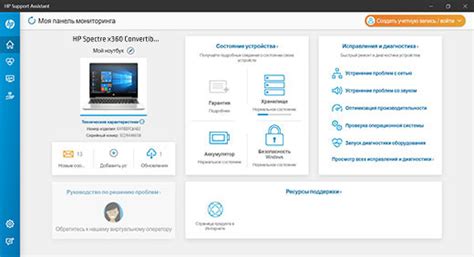
1. Проверьте громкость и режим без звука.
Убедитесь, что громкость устройства установлена на достаточно высоком уровне и не находится в режиме без звука. Проверьте также наличие неправильных настроек для текущего режима звука, таких как вибрация или беспроводные наушники.
2. Проведите тестовый звонок или воспроизведите звуковой файл.
Для проверки работоспособности аппаратного компонента, попробуйте осуществить звонок или воспроизвести звуковой файл на устройстве. Если звук не проигрывается или является искаженным, возможно, вам понадобится обратиться к сервисному центру для проведения дополнительной диагностики и ремонта.
3. Проверьте наличие повреждений или загрязнений в аудиоразъеме.
Иногда проблема с отсутствием звука может быть вызвана загрязнениями или повреждениями, которые могут находиться в аудиоразъеме устройства. Осмотрите разъем и, при необходимости, очистите его от пыли, грязи или посторонних предметов.
4. Проверьте подключенные устройства и аксессуары.
Если вы используете внешние аудиоустройства, такие как наушники, динамики или Bluetooth-гарнитуры, убедитесь, что они подключены правильно и работают исправно. Проверьте, что внешние устройства не вызывают конфликта с внутренним аудио компонентом устройства.
Проведение проверки аппаратной части вашего Android-устройства поможет выявить и решить возможные проблемы, связанные с отсутствием звука. Если после проведения этих действий проблема остается, рекомендуется обратиться в сервисный центр для более подробного анализ оборудования и возможного ремонта.
Проверка наличия звуковой активности
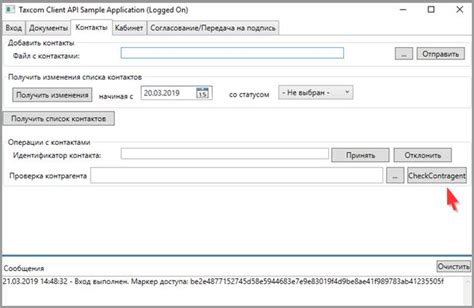
Определите, есть ли звуковой сигнал в настройках вашего устройства. Выполните проверку звука на вашем устройстве, используя доступные настройки, которые контролируют звуковой уровень и режимы уведомлений. Проверьте, включен ли звук на максимальном уровне и нет ли активированных режимов беззвучного или вибрационного режимов, которые могут препятствовать нормальному воспроизведению звука.
Помимо основных звуковых настроек, убедитесь, что громкость звука установлена на нормальный уровень для каждого отдельного приложения. Некоторые приложения имеют собственные установки звука, которые могут иметь приоритет над общими настройками уровня громкости устройства.
Проверка включенности звука является первым и наиболее элементарным шагом в выявлении и решении проблем с воспроизведением звука на устройствах Android. Убедитесь, что настройки звука на вашем устройстве установлены правильно, чтобы избежать возможных проблем со звуком и наслаждаться полноценным звуковым опытом на вашем устройстве.
Проверка режима "Не беспокоить"
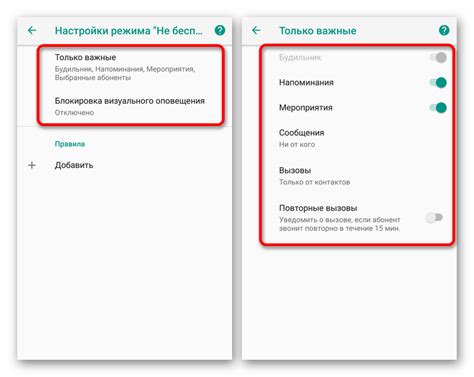
В данном разделе мы рассмотрим функцию настройки режима "Не беспокоить" на вашем устройстве Android. Эта функция позволяет контролировать и управлять уведомлениями, звуками и вибрацией, позволяя вам наслаждаться спокойствием и тишиной в нужный момент, не беспокоясь о входящих звонках и сообщениях.
Для начала проверьте, активирован ли режим "Не беспокоить". Воспользуйтесь функцией поиска в настройках телефона, чтобы найти соответствующий раздел. Обратите внимание, что некоторые устройства могут называть эту функцию по-разному, например, "Режим тишины" или "Режим ночи".
После того как вы найдете раздел, просмотрите настройки и убедитесь, что режим "Не беспокоить" активирован. В случае если он уже активирован, но звук также продолжает отключаться, рекомендуем проверить другие связанные настройки, такие как "Исключения" или "Расписание".
Если режим "Не беспокоить" отключен, включите его и настройте параметры под ваше усмотрение. Вы можете выбрать режим "Только заглавные" для получения только важных уведомлений, настроить исключения для определенных контактов или приложений или установить расписание, в соответствии с которым режим будет автоматически активироваться и деактивироваться.
Важно также проверить, что громкость уведомлений не установлена на минимум. При активации режима "Не беспокоить" ваши звуки уведомлений могут быть выключены, поэтому убедитесь, что это значение настроено подходящим образом.
После проведения всех необходимых настроек, протестируйте режим "Не беспокоить", вызвав тестовый звонок или отправив тестовое сообщение. Убедитесь, что звук действительно отключается и уведомления не достигают вас во время активации данного режима на вашем устройстве Android.
Проверка настройки звука на Android: обнаружение недействительных параметров

Детальный анализ настроек звука может помочь понять, почему возникают проблемы с звуком на вашем устройстве Android. Верные или неправильные настройки звука могут быть источником пропадания звука или его низкого качества. Предлагаемый раздел дает подробные инструкции о проверке наличия неправильных настроек звука на устройстве.
Обновление операционной системы
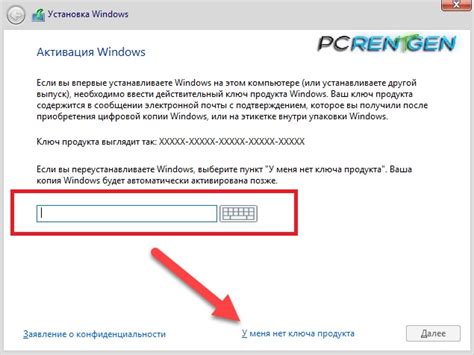
Обновление операционной системы включает в себя процесс загрузки и установки новой версии программного обеспечения, которое может быть выпущено производителем устройства, оператором связи или разработчиками операционной системы. Этот процесс может быть автоматическим или требовать ручного вмешательства со стороны пользователя.
Регулярное обновление операционной системы не только позволяет исправить проблемы, но и обеспечивает более безопасное использование устройства, так как в новых версиях ОС часто внедряются патчи безопасности. Кроме того, обновление может также повысить производительность устройства и совместимость с новыми приложениями и технологиями.
Прежде чем начать процесс обновления, рекомендуется сделать резервную копию всех важных данных на устройстве, чтобы в случае непредвиденных ситуаций не потерять информацию. Далее следует проверить доступные обновления операционной системы в настройках устройства или через специальное приложение, предоставляемое производителем или оператором связи.
- Убедитесь, что устройство подключено к надежной Wi-Fi сети и имеет достаточно заряда батареи, чтобы завершить процесс обновления.
- Следуйте инструкциям на экране для скачивания и установки обновления. Во время процесса устройство может перезагрузиться несколько раз, поэтому не прерывайте его.
- После завершения обновления рекомендуется перезагрузить устройство, чтобы изменения вступили в силу.
Обновление операционной системы - важная процедура, которая помогает поддерживать устройство в актуальном состоянии. Регулярные обновления позволяют исправить ошибки, улучшить производительность и обеспечить безопасность устройства. Следование инструкциям и учет указанных рекомендаций поможет произвести обновление без проблем и наслаждаться улучшенным функционалом своего устройства.
Очистка кэша приложений: поддержка стабильного аудиовоспроизведения на мобильных устройствах
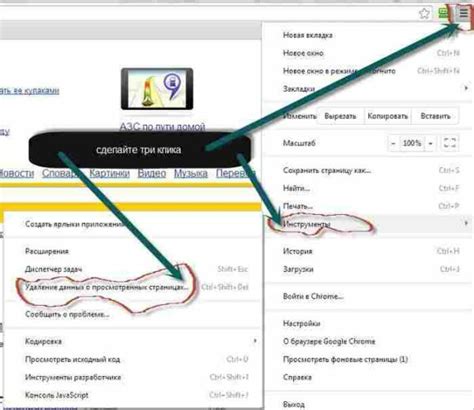
Кэш приложений представляет собой набор временных файлов, которые могут сохраняться на устройстве для ускорения процесса загрузки и работы программы. Однако, по мере использования приложений, эти временные файлы могут накапливаться и приводить к конфликтам и сбоям в функционировании аудио. Почистив кэш, вы можете избавиться от возможных причин пропадания звука и улучшить работу приложений на вашем Android-устройстве.
Очистка кэша приложений может быть выполнена путем перехода в настройки устройства, выбора раздела "Управление приложениями" и поиском конкретного приложения, затем выбора пункта "Очистка кэша". Этот процесс удалит временные файлы, связанные с приложением, и может потребовать некоторого времени в зависимости от размера кэша.
После очистки кэша приложений рекомендуется перезагрузить устройство, чтобы изменения вступили в силу. При следующем запуске соответствующего приложения, кеш будет создан заново, но без накопившихся временных файлов, что может помочь избежать проблем с аудиовоспроизведением.
Проверка наличия вредоносного программного обеспечения на устройстве

В данном разделе рассмотрим важный аспект связанный с проблемой пропадания звука на Android-устройствах. Для корректной работы аудио на мобильных устройствах необходимо проверить наличие вредоносного программного обеспечения, которое может негативно влиять на функциональность звуковой системы устройства. В этом абзаце мы подробнее рассмотрим, как провести проверку и выявить возможное наличие вредоносного ПО.
В первую очередь, необходимо обратить внимание на поведение устройства и его реакцию на выполнение определенных действий. Если вы заметили аномальную работу аудио – то это может быть признаком наличия вредоносного программного обеспечения. Например, отсутствие звука в приложениях, неадекватная громкость, постоянные перебои и прерывания звукового потока – все это может свидетельствовать о присутствии вредоносных программ.
Для проверки наличия вредоносного ПО можно воспользоваться специализированными антивирусными приложениями, доступными в Google Play Store. Такие приложения способны обнаружить и удалить вредоносное ПО на устройстве, а также проверить установленные приложения на наличие известных уязвимостей и потенциальную угрозу безопасности.
Важно помнить, что регулярная проверка устройства на наличие вредоносного программного обеспечения поможет избежать проблем с функционированием звуковой системы и обеспечить безопасность данных на устройстве. Рекомендуется обновлять антивирусные приложения и операционную систему устройства для максимальной эффективности проверки и защиты от вредоносных программ.
В конечном итоге, проведение проверки наличия вредоносного ПО на Android-устройстве является важным шагом в решении проблемы со звуком. Предоставленные выше рекомендации помогут вам обнаружить и устранить возможные причины пропадания звука на вашем устройстве, обеспечивая стабильное и качественное воспроизведение аудио.
Нужны специалисты – обратитесь в специализированный сервисный центр

Когда возникают проблемы с звуком на вашем устройстве, порой найти решение самостоятельно может быть сложно. В таких ситуациях обратитесь к профессионалам, которые специализируются на ремонте и настройке аудиоустройств.
Обращение в сервисный центр позволит вам получить компетентную помощь и подробную диагностику проблемы. Квалифицированные специалисты смогут определить причину возникших затруднений и произвести необходимые ремонтные работы.
При выборе сервисного центра обратите внимание на его репутацию и опыт работы. Отзывы клиентов и рекомендации могут быть полезны для принятия правильного решения.
- Обращение в сервисный центр – надежный способ не только решить проблему с звуком, но и избежать возможных повреждений вашего устройства;
- Профессиональная диагностика поможет выявить и устранить причину пропадания звука;
- Выбор сервисного центра должен основываться на его репутации и опыте;
- Ознакомьтесь с отзывами и рекомендациями клиентов перед обращением.
Необходимо помнить, что при обращении в сервисный центр важно предоставить все доступные детали о проблеме и вашем устройстве. Это поможет специалистам более точно определить характер неполадки и провести ремонт в кратчайшие сроки.
Вопрос-ответ

Почему на моем Android-устройстве пропадает звук?
На Android-устройствах могут возникать проблемы с аудио по разным причинам. Возможно, причина кроется в настройках звука, слабом сигнале, поврежденных динамиках или проблемах с программным обеспечением. Неисправности аппаратной части также могут быть причиной пропадания звука.
Как проверить настройки звука на Android-устройстве?
Чтобы проверить настройки звука на Android-устройстве, откройте "Настройки", затем найдите раздел "Звук" или "Звук и уведомления" (названия могут немного различаться в зависимости от версии операционной системы). В этом разделе вы сможете настроить громкость звонка, уведомлений, медиа, а также проверить, не включен ли режим "Без звука" или "Вибрация".
Что делать, если звук пропадает только при разговоре?
Если звук пропадает только при разговоре, то возможно, причина кроется в проблемах с микрофоном устройства или сетевого сигнала. Попробуйте воспользоваться наушниками с микрофоном или подключиться к другой сети мобильной связи, чтобы убедиться, что проблема не связана с устройством.
Могут ли программы третьих сторон вызывать проблемы с звуком на Android-устройстве?
Да, некоторые приложения, особенно те, которые используют аудиопоток или мультимедийные функции, могут вызывать проблемы с звуком на Android-устройстве. Попробуйте выключить или удалить недавно установленные программы, чтобы проверить, влияют ли они на работу аудио.
Как решить проблему с пропадающим звуком на Android-устройстве?
Если вы столкнулись с пропадающим звуком на Android-устройстве, есть несколько возможных решений. Вам следует проверить настройки звука, перезагрузить устройство, убедиться, что динамики не повреждены, а также проверить наличие обновлений для операционной системы и приложений. Если проблема со звуком остается, рекомендуется обратиться к специалисту или сервисному центру для диагностики и ремонта.



